Nytt Prosjekt kan opprettes som Tilbud eller direkte til Aktive prosjekt.
- Tilbud: Egen Tilbud-status for å legge inn prosjektopplysninger, kontraktopplysninger og budsjett i ønsket prosjektstruktur og med estimert vareforbruk. Et Tilbud bør opprettes som Løpende med Salgspris, og så kan man endre til eventuell Fastpris når Tilbudet er akseptert og skal overføres til Aktive Prosjekt. Når Tilbud er godkjent overføres det til Aktivt prosjekt, og innlagt budsjett fra Tilbud får status Opprinnelig budsjett. Skjer det justeringer av kostpris underveis kan dette legges inn i eget budsjettfelt, som skilles fra opprinnelig budsjett. Et prosjekt under status Tilbud må flyttes til Aktiv for å kunne begynne å registrere forbruk/kostnader på prosjektet. Et aktivt prosjekt kan endres til tilbud igjen dersom det ikke har blitt registrert noe forbruk/kostnader på det aktive prosjektet.
- Aktiv: Opprettes prosjektet i Aktiv kan det ikke registreres opprinnelig budsjett og estimert vareforbruk. Under Aktiv kan alle rutiner på prosjekt tas i bruk direkte.
Anbefalt rutine er at prosjektet opprettes som nytt under Tilbud, men det er også mulig å opprette nytt prosjekt direkte under Aktive.
Ved Nytt prosjekt kommer registreringsbildet
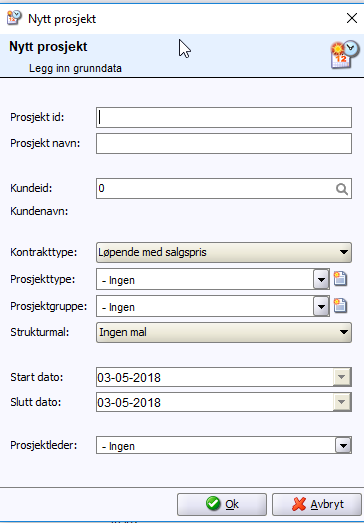
Beskrivelse av felt:
- Prosjekt id: Anbefalingen er å la systemet tildele neste ledige nummer og heller benytte prosjektgruppe/-type for strukturering/kategorisering av prosjektene. Ønskes det egen styrt prosjektnummerserie er det bare å skrive inn nummer.
- Prosjekt navn: Beskrivende navn på prosjektet. Ved behov kan prosjektnavn endres i ettertid. Les mer om å endre prosjektnavn i ettertid under Ajourhold- Firma og Prosjekt.
- Kundeid: Kunde prosjektet skal tilknyttes. Søk frem kunde, eller angi kundenummer direkte.
- Kontrakttype: Fastpris eller Løpende prosjekt. Foreslått kontrakttype er det som angitt som Standard kontrakttype i oppsett under Klient innstillinger- Prosjekt. Kontrakttype for prosjektet kan ikke endres etter at prosjektet er opprettet.
- Fastpris: Fast kontraktsum, og som det genereres delfaktura fra, med eventuelt innestående prosentsats som skal settes av på egen konto.
- Løpende prosjekt: Faktura ut fra forbrukt materiell, timer og inngående faktura.
- Prosjekttype: For inndeling av prosjektene per type. Egen struktur som kan bygges opp etter eget behov. Her kan det også legges inn standardverdier som innestående og SSB koder. Verdiene kan overstyres under Kontraktopplysninger for et opprettet prosjekt.
- Prosjektgruppe: For inndeling av prosjektene per gruppe. Egen struktur som kan bygges opp etter eget behov. Ønskes det at delfaktura skal oppdateres mot egne salgskonti kan det angis på prosjektgruppen.
- Strukturmal: Prosjektstrukturmal. Det kan opprettes en eller flere maler for prosjektstruktur i forkant. En prosjektstrukturmal inneholder fast oppsett for ønsket Avsnitt og Aktivitet tilhørende prosjektet, og gir god styring for å knytte forbruk av materiell/timer til rett Avsnitt/Aktivitet
- Start- / Slutt dato: Informasjonsfelt som forteller når prosjektet startet og er forventet avsluttet. Kan legges til i prosjektoversikten som filter ved rapportering.
- Prosjektleder: Hvem som er prosjektleder på prosjektet. Under Leder – Åpne poster vil prosjektleder se åpne poster på egne prosjekter, prosjektleder vil foreslås som ansvarlig ved attestasjon.
Velg OK for å lagre. Da åpnes statusbildet for prosjektet. Her vil verdier oppdateres etterhvert som regnskap, faktura, materiell- og timeforbruk oppdateres.
Prosjektstatus
Når et prosjekt åpnes vises prosjektstatus
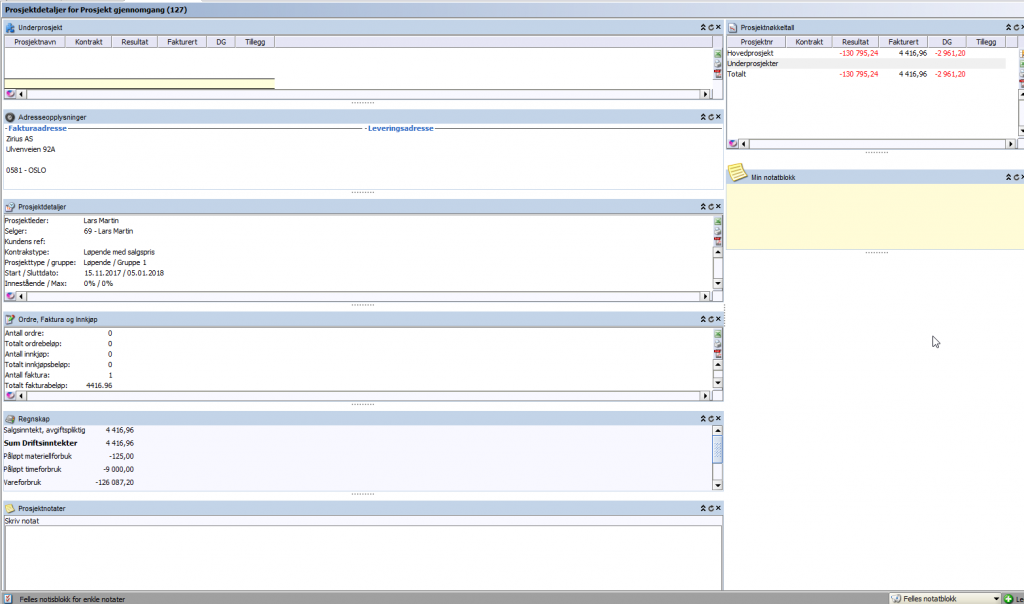
Prosjektstatusen er inndelt i følgende visninger:
- Prosjektdetaljer: Viser viktige verdier fra kontraktopplysninger for prosjektet.
- Nøkkeltall ordre: Viser om det er opprettet ordre under Ordre/klargjøring på prosjektet, slik at det de blir fulgt opp.
- Nøkkeltall faktura/historikk: Viser hva som er utskrevet av faktura på prosjektet og hva som ligger i fakturahistorikk.
- Nøkkeltall regnskap: Viser resultatrapport gruppert på kontogruppe. Ønskes det en annen inndeling kan kontogruppe redigeres.
- Faktura-/leveringsadresse: Hvilke fakturakunde og leverandør som er lagt inn på prosjektopplysninger.
- Nøkkeltall prosjekt: Viser kontraktopplysninger, hva som er fakturert og resultat på prosjektet (samme som resultat i Nøkkeltall regnskap)
- Underprosjekt: Viser alle underprosjekter som er tilknyttet prosjektet, med nøkkeltall. Det kan opprettes underprosjekt på et underprosjekt, men de undernivåene vises ikke i dette bildet.
Oppsett og Rutiner tilgjengelig for Prosjektet finnes i menyen til høyre.
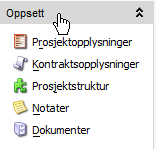
Prosjektopplysninger: Inneholder fakturaopplysninger (fakturahode) som blir benyttet når det dannes faktura.
Kontraktopplysninger: Ble prosjektet opprettet korrekt skal det ikke være nødvendig å endre noe her. Men det er mulig å overstyre prosjekt-type, -gruppe, start-/sluttdato, prosjektleder og SSB koder.
Prosjektopplysninger må fylles ut før det kan dannes faktura for prosjektet.
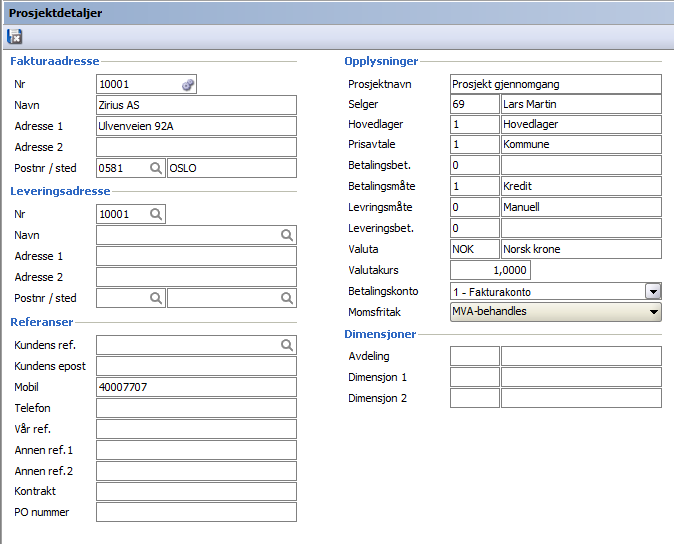
- Fakturaadresse: Kunde prosjektet ble registrert på vil være den som står på fakturaadresse. Kundeopplysninger kan endres i bildet her, men det oppdaterer ikke kundekortet.
- Leveringsadresse: Hvor arbeidet utføres.
- Kundens ref.: Hentes fra standard kontaktperson på kunde, og benyttes som hovedreferanse ved EHF- faktura.
- Kundens e-post: Hentes fra kontaktperson kundekortet, med mulighet å overstyre.
- Vår ref.: Referansenummer til eget bruk. Kommer med på faktura.
- Annen ref. 1 og 2: Referansefelt til eget bruk, feltene er ikke med på standard faktura.
- Selger: BrukerID som selger, kan være annen enn prosjektleder.
- Hovedlager: Hvilke lager materiell skal plukkes fra. Kan overstyres for hver materiell-linje hvis det er finnes flere hovedlager.
- Prisavtale: Kundes prisavtale for prosjektet. Overstyrer eventuelle annen Prisavtale for kunden. Se mer om Prisavtaler
- Betalingsbet.: Antall dager mellom faktura- og forfallsdato. Kan opprettes egne betalingsbetingelser under Betalingsbetingelser.
- Betalingsmåte: Om det er vanlig faktura, Factoring eller om det skal være andre betalingsmåter.
- Leveringsbet.: Ikke så aktuell mot prosjekt, men kommer med på standard faktura.
- Valuta: Hvis faktura skal dannes i annen valuta en NOK.
- Valutakurs: Valutakurs hentes fra valutatabellen.
- Betalingskonto: Hvilke bankkonto som skal benyttes på faktura. Registreres det ikke noe her hentes standardkonto fra firmaoppsett.
- Momsfritak: Krysses det av her er det mulig å splitte mellom pliktig og fritt salg ved delfakturering på fastprisprosjekt.
- Avdeling: Benyttes ved avdelingregnskap. Husk å krysse av i kontoplan at avdeling Må eller Kan Angis pr konto som er i bruk.
- Dimensjon 1 og 2: Dimensjoner til fritt bruk som overføres til regnskap. Husk å krysse av i kontoplan at dimensjon Må eller Kan Angis pr konto som er i bruk.
Kontraktsopplysning
Her kan informasjonen som ble lagt inn ved opprettelse av nytt prosjekt vedlikeholdes.
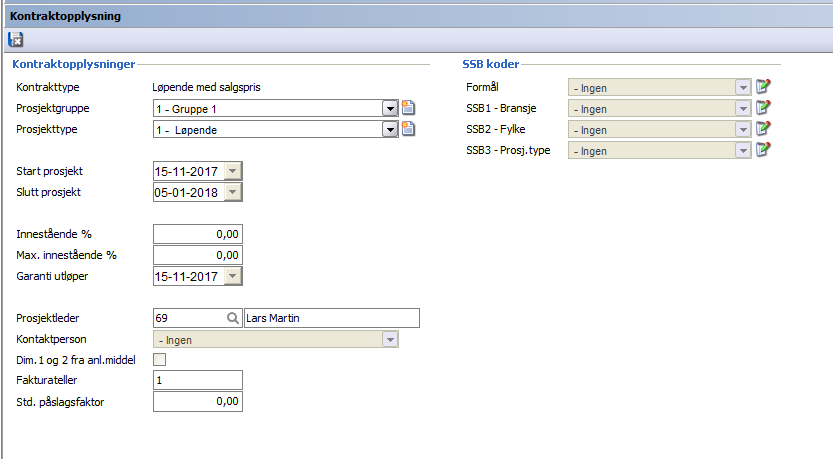
- Kontraktstype: Type kan ikke endres etter opprettelse av prosjektet. Se beskrivelse av typene over for Nytt prosjekt.
- Prosjektgruppe: Kan brukes som filter for å gruppere prosjekter ved rapportering, eller også for å styre salgskonto ved delfakturering.
- Prosjekttype: Brukes som filter ved rapportering. Se beskrivelse av typene over ved Nytt prosjekt.
- Start – / slutt prosjekt: Informasjonfelt om når prosjekt starter og slutter. Sluttdato bør benyttes, gir bedre oversikt ved filtrering/rapportering.
- Innestående %: Det er fastsatte regler i bygg- og anleggsbransjen for garantiperiode. En fast % andel av prosjektet skal settes av til garantiperiode utløper. Sluttfaktura med innestående genereres når garantiperioden utløper. Innestående % trekkes fra delfaktureringsbeløp. Innestående beløp settes av til egen konto, kobling til konto ved kontokode på vare definert som I = innestående. Det er forskjellige regler for hvilke satser som skal benyttes ved de forskjellige kontraktstypene. Det kan styres per prosjekttyper hvilke satser som gjelder for prosjekttypen.
- Max. innestående %: Henger sammen med innestående. For enkelte kontraktstyper (etter Norsk Standard) skal det kun settes av innestående opp til en gitt prosentsats av total kontraktsum.
- Prosjektleder: Hvem som styrer prosjektet. Prosjektleder blir automatisk lagt til som ansvarlig attestant for prosjektet i Dokumentflyt. Prosjektleder har også Leder-rapporten, som viser åpne poster for kunder og leverandører i prosjektet.
- Kontaktperson: Kontaktperson fra kundekortet, kan overstyres.
- Dim. 1 og 2 fra anl.middel: For å styre kostnadene ved lån av anleggsmiddel mot faste avsnitt og aktiviteter er det mulig å legge inn en standard prosjektstruktur i Dimensjon 1. Gå til Ajourhold-Firma- Dimensjon 1. Her kan det opprettes dimensjon 1 = 1.A, som forteller det at dette er Avsnitt 1 og Aktivitet A. Legges Dimensjon 1 = 1.A under Oppsett på Anleggsmiddel vil kostnader i forbindelse med utleie gå fast på Avsnitt 1 og Aktivitet A. Forutsetter at Avsnitt 1 og Aktivitet A er opprettet i alle prosjektstrukturer for prosjekter det kjøres utleie på. Det samme kan gjøres for varer, ved å legge inn Dimensjon 1 = 1.A i fanen Opplysninger på varekortet. Ta kontakt med din forhandler for informasjon om de forskjellige mulighetene.
- Fakturateller: Teller som øker hver gang det genereres en faktura, delfaktura på fastprisprosjekt eller løpende prosjekt.
- Std.påslagsfaktor: Mulig angi en fast påslagsfaktor som skal legge til på inngående bilag fra Dokumentflyt som tilhører prosjektet.
- SSB koder: Inndeling til SSB, for rapportering til Statistisk Sentral Byrå. Nye koder opprettes, vedlikeholdes eller slettes per hvert felt. SSB-tabellen er felles for alle prosjekter, endres en SSB kode på et prosjekt vil endringen gjelder det for alle prosjekter som har koden tilknyttet.
- Kontraktsum fastpris prosjekt: Vises kun ved prosjekttype fastpris
Prosjektstruktur: Legg inn kontraktsum og kostpris for prosjektet. Ved bruk av Avsnitt og Aktivitet, legg inn kostnad på avsnitt og aktivitet tilknyttet prosjektet. Ved registrering av Tilbud kan det legges inn estimert vareforbruk for prosjektet.
Notater: Innleggelse av notater for prosjektet. Notater kommer ikke med på faktura.
Dokumenter: Legge inn andre dokumenter tilhørende prosjektet. Dokumenter kan legges til ved «dras og slipp». Finn filen på egen pc, og dra den over og slipp i bildet her. Er det dokumenter som PDF, TIFF, JPEG eller PNG åpnes dokumentene i Zirius. Er det andre typer kommer det spørsmål om å åpne, så sant tilhørende program for filen finnes på pc. Høyreklikk for å legge til/fjerne vedlegg
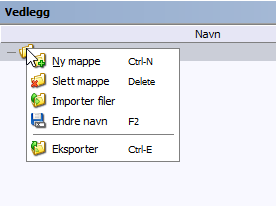
- Ny mappe <ctrl+n>: Det kan opprettes mapper for dokumentene. Eksempel: Kontrakter, Endringsmeldinger, Manuelle timelister, o.l.
- Slett mappe: Sletter hele mappen med eventuelle filer som ligger på mappen.
- Importer filer: Åpner utforsker for å finne filer som skal importeres som tilhørende dokument, som en alternativ metode til «dra og slipp».
- Endre navn : Endrer navn på mappe eller fil som er importert.
- Eksporter <ctrl+e>: Eksporterer filer som ligger under Dokumenter ut til eget angitt filområde.
Dokumenter som legges til et prosjekt blir lagret i MySQL databasen. Lagres det store dokumenter her, bør databasen settes opp til å håndtere større datafiler.
Les mer om rutiner per prosjekt her